文章詳情頁
Win10系統更新自動開啟怎么辦?Win10系統更新自動開啟的解決方法
瀏覽:2日期:2022-06-12 13:13:04
Win10的系統經常每隔一段時間就會自動更新 ,但是有時候自動的系統非常的麻煩所以就有小伙伴回去關閉,但是有用戶發現自己關閉了自動更新又自動開啟,那么要在遇到這種情況要怎么辦呢,下面就來看看小編是如何操作的吧。
Win10系統更新自動開啟的解決方法
1、使用快捷鍵Win+R,打開運行。
2、輸入命令:services.msc,打開系統服務界面。

3、按確定之后,我們打開系統服務界面,找到【Windows Update】。

4、鼠標右擊找到進入屬性把啟動類型更改為:禁用。
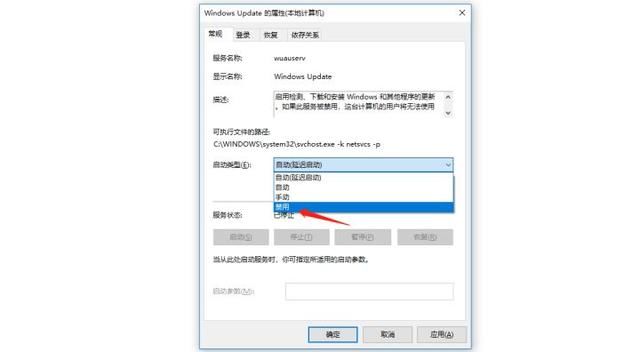
我們也可以通過配置組策略來關閉Windows系統的自動更新
1、使用快捷鍵Win+R,打開運行。
2、輸入命令:gpedit.msc,打開配置組策略。
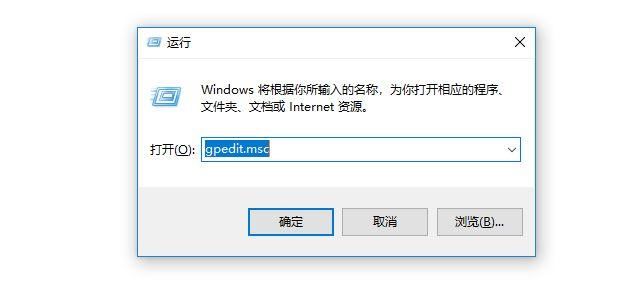
3、找到計算機配置下的【管理模板】然后找到設置下的【Windows組件】。
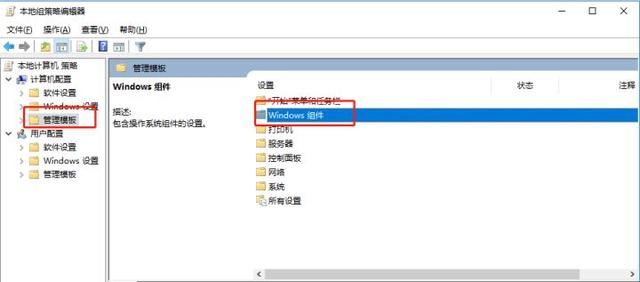
4、然后找到Windows組件下的【Windows更新】。

5、然后點擊進入Windows更新找到右邊的【配置自動更新】。
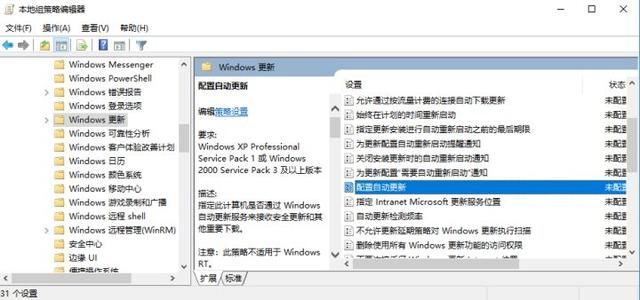
6、然后雙擊鼠標進入配置自動更新屬性把【已禁用】選項勾上,按確定,即可關閉Windows自動更新了。
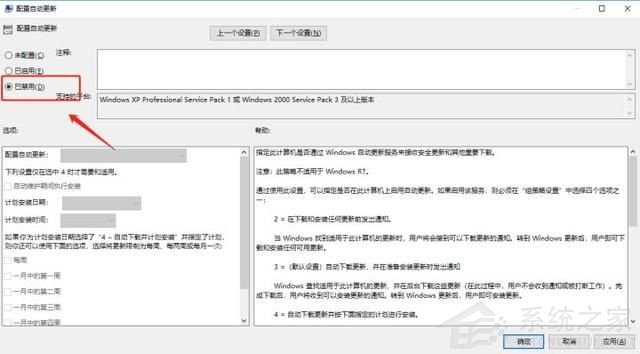
相關文章:
1. Win7系統DNF直播窗口怎么關掉?Win7系統關掉DNF直播窗口的方法2. Win11正式版怎么安裝安卓APK應用?Win11安裝安卓APK文件方法3. Win7如何使用磁盤清理程序來清理系統垃圾?4. Win10系統提示“丟失msvcr100.dl”怎么辦?丟失msvcr100.dl解決方法分享5. deepin20怎么使用畫板打開圖片? deepin畫板打開圖片的兩種方法6. Win7連接共享打印機出現錯誤代碼0x80070035怎么解決?7. 打印機出現win10依賴服務1068錯誤無法正常打印怎么辦8. 新手怎么用U盤裝Win10系統?9. uos如何安裝微信? uos系統微信的安裝教程10. CentOS7版本系統破解講解
排行榜

 網公網安備
網公網安備